Para verificar sí Skype está habilitado en Outlook.com no debemos realizar ninguna acción complicada o difícil:
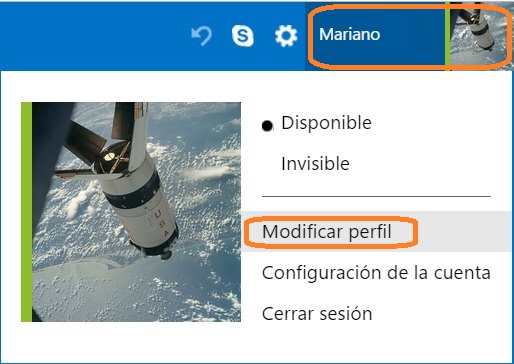 Es muy simple poder conocer sí Skype se encuentra correctamente enlazado a nuestra cuenta.
Es muy simple poder conocer sí Skype se encuentra correctamente enlazado a nuestra cuenta.
Este tipo de verificación tiene por objetivo eliminar dudas acerca del funcionamiento de Skype en nuestra cuenta de Outlook.com. En caso de estar comunicándonos correctamente en la actualidad no será necesaria dicha comprobación.
Cómo verificar sí Skype está habilitado en Outlook.com
Para comenzar y poder conocer cómo verificar sí Skype está habilitado en Outlook.com ingresaremos, en primer lugar, a nuestra cuenta de correo desde el navegador de internet.
Una vez dentro, y ya situados en la bandeja de entrada, desplegaremos el menú de la esquina superior derecha de la pantalla, donde se encuentra nuestro nombre e imagen de perfil. Posteriormente pulsamos “Modificar perfil” para ingresar a la sección deseada.
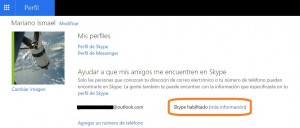 En este punto nos encontraremos en la pantalla general de nuestro perfil, donde tenemos la imagen y los diferentes perfiles enlazados. Para comprobar que estamos correctamente enlazados al servicio de mensajería de Microsoft el sistema debe indicar: “Skype habilitado”.
En este punto nos encontraremos en la pantalla general de nuestro perfil, donde tenemos la imagen y los diferentes perfiles enlazados. Para comprobar que estamos correctamente enlazados al servicio de mensajería de Microsoft el sistema debe indicar: “Skype habilitado”.
En caso de desearlo podemos seleccionar la opción adjunta “más información” para recibir datos adicionales al respecto.
Una vez terminada la comprobación podremos regresar a Outlook.com y continuar trabajando de forma normal sabiendo el resultado de verificar sí Skype está habilitado en Outlook.com.
Más datos sobre Skype
En cada configuración, las opciones nombradas anteriormente pueden variar levemente. Nos referimos a diferentes opciones que la migración desde las versiones anteriores de Skype a las actuales ha ido ofreciendo.
En ciertos casos es posible que veamos que nuestra cuenta aún debe ser comprobada para su correcto uso. En tal caso proporcionaremos las credenciales válidas y seguiremos los pasos que aparezcan en pantalla con el fin de poder comunicarnos a través de Skype.
Además, el enlace entre Skype y Outlook.com puede hacer variar la forma en la que iniciamos sesión en el primero. En ciertos casos se mantuvo el usuario anterior y en otros se pasó a una dirección de correo electrónico que resulta ser la actual y provista por Microsoft a través de Outlook.com.
Todas estas modificaciones y datos proporcionados tienen por objetivo facilitar la solución de los diferentes inconvenientes que se han ido suscitando a lo largo de la migración. Encontrarás más datos al respecto sobre los errores más comunes en esta web.
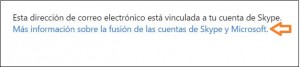
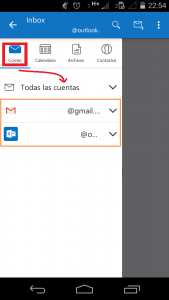 Recuerda que Outlook para Android nos permite configurar diferentes cuentas de correo provenientes de distintos servicios.
Recuerda que Outlook para Android nos permite configurar diferentes cuentas de correo provenientes de distintos servicios.